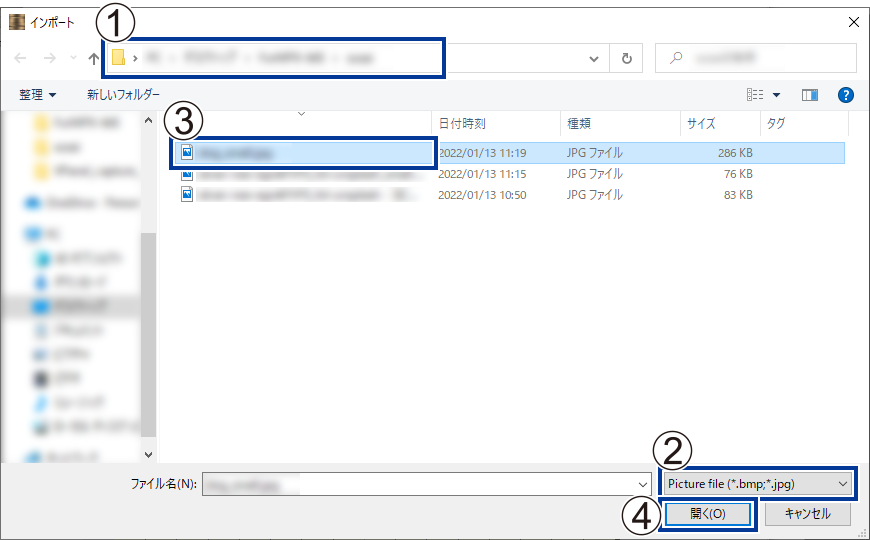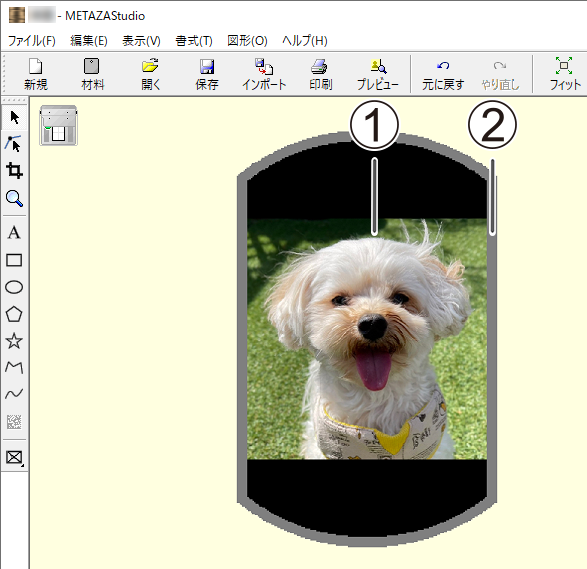Step 2:画像を読み込む
メモ METAZAStudioで読み込むことができるのは、以下のファイル形式のデータのみです。
- JPEG 形式
- BMP 形式
- AI、EPS 形式 (Illustrator 7.0 / 8.0または、CorelDraw 7 / 8のバージョンで保存したデータのみ)
メモ
IllustratorとCorelDrawについては、いくつかの制限事項があります。詳細は、METAZAStudio のヘルプを参照してください。
- METAZAStudio ヘルプ(「 ヒントとテクニック」>「既存のデータを流用する」)
手順
-
 をクリックする。
をクリックする。
インポート画面が表示されます。
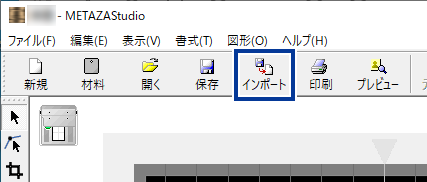
-
印刷する画像を読み込む。
- ファイルの場所でファイルのある場所を選択する。
- ファイルの種類でPicture fileまたはAdobe Illustrator fileを選択する。
- 目的のファイルを選択する。
- 開くをクリックする。
重要 穴の開いた材料に印刷する場合、穴の上に画像を配置しないでください。印刷したい領域()に穴のある部分を含めると、打刻ピンが材料の縁に当たって破損することがあります。
印刷したい領域が材料の穴にかかっている 材料の端に余白がない 印刷したい領域が材料からはみだしている